Jenkins와 Github를 연동하자.
자동화빌드툴로 Jenkins를 사용하고 있고, 소스관리는 Github에서 관리하고 있다면 두가지를 연동해서 사용하면 무척 편리하다.
github에 push하는 순간 jenkins에서 pull하고 바로 빌드해주면서 서버에 인스톨할 수있기 때문이다. 이 작업을 하기 위해서는 jenkins가 설치된 서버에서 github로 ssh방식으로 접근하게 하는 것이 편리하다(당연히 jenkins서버에는 git이 설치되어 있어야 한다)
github에서 <ssh등록>를 참고한다.
1. jenkins서버에서 생성한 ssh키를 github에 등록한다.
github로 로그인한후에 settings에서 SSH Keys -> Add SSH Key를 통해 생성된 ssh키를 등록한다.
2. jenkins에서 github에 관련된 플러그인을 설치한다.
관리자로 jenkins에 로그인한후에 jenkins관리로 이동한다.
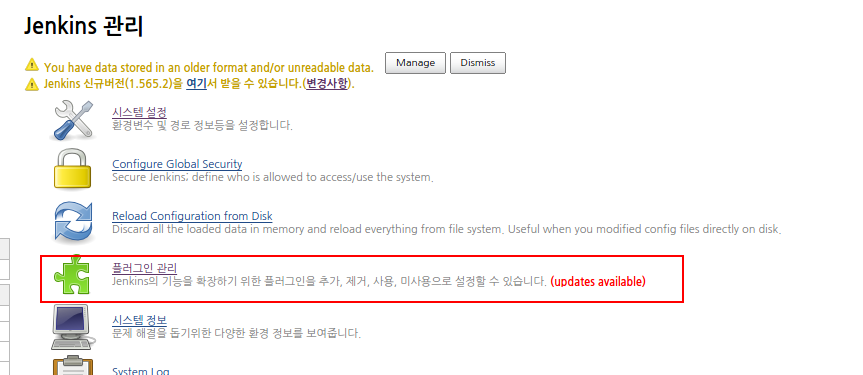
상단의 설치가능을 선택하고 우측 Filter부분에 git를 입력하면 git과 관련된 플러그인이 나온다.
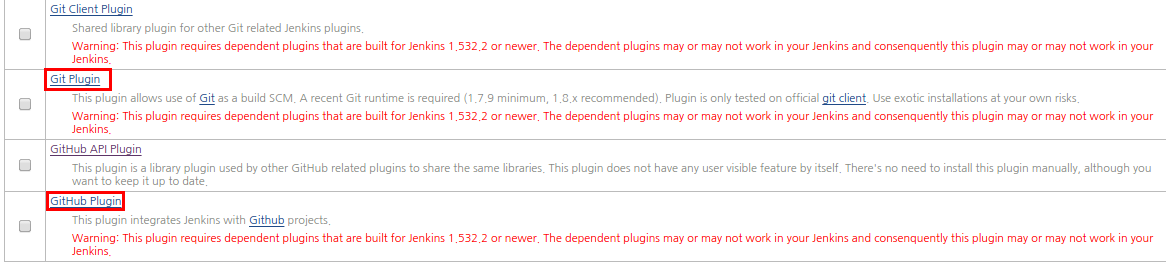
여기서 Git Plugin과 GitHub Plugin를 설치한다(4개 모두 설치해도 무방하다)
선택한후에 하단 버튼 Downloand now and install after restart 을 클릭해서 jenkins를 재시작해준다.
3. jenkins에서 해당 job에 github설정
github와 연동할 job으로 가서 좌측의 설정으로 들어간다. 소스코드관리에서 Git를 선택하고, Respository URL에서 해당 job의 giturl를 등록한다(git@으로 시작하는…)

조금 내려가서 빌드 트리거에서 다음을 선택한다.
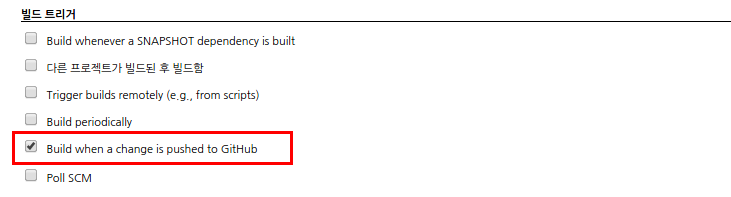
즉, github에서 push된 것이 있다면 그때 pull해서 빌드하겠다는 뜻이다.
다음 빌드작업을 설정해준다. maven을 이용한다면 다음과 같이 세팅한다.

Goals and options에서 package작업을 한다. 보통 clean package를 사용한다.
다음은 빌드후에 작업을 설정해준다. 만약 tomcat에 올린다면 Context path에는 톰켓 경로를 지정해주고,
Manage user name과 Manager password는 tomcat에서 설정한 정보를 입력하면 된다. tomcat URL도 마찬가지이다.
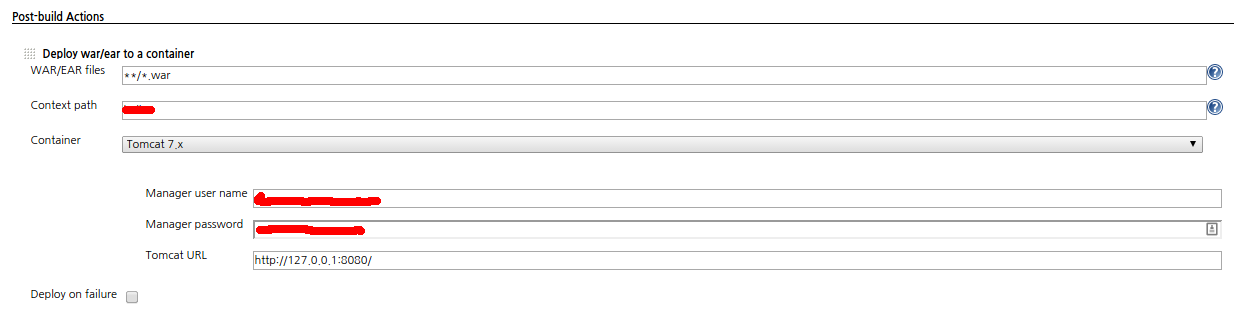
이렇게 세팅을 완료하고 저장을 하면 앞으로 github에 push될 때마다 jenkins에서 자동으로 pull하고 빌드를 한 후에 이상이 없다면 설정한 Tomcat으로 Depoly하게 된다.
4. Github 설정
Jenkins와 연동하려는 Github 프로젝트로 가서 Settings 으로 들어간다.
왼쪽메뉴에서 Webhooks & Service 에서 Add service를 선택하고 jenkins로 검색하면 리스트에 Jenkins (GitHub plugin)을 선택한다.
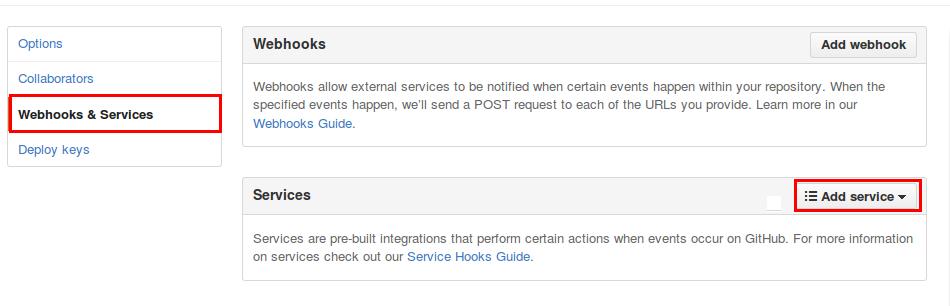
다음화면에서 선택한 Jenkins GitHub plugin에 대한 설정을 등록한다.
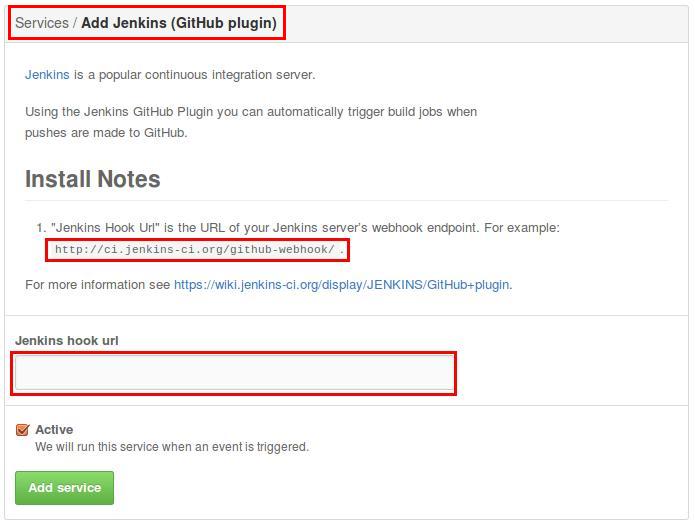
Install Notes에 표시된 것처럼 설치된 jenkins경로를 Jenkins hook url에 넣어주고 Add Service를 클릭하면 된다.
http://jenkins설치된주소/github-webhook/
이제 개발을 즐기면 된다.